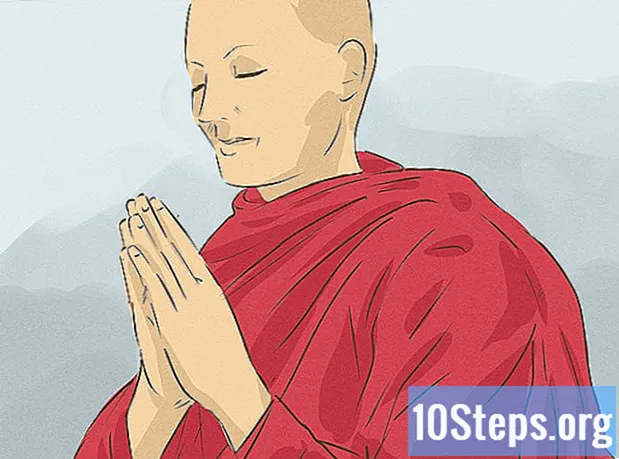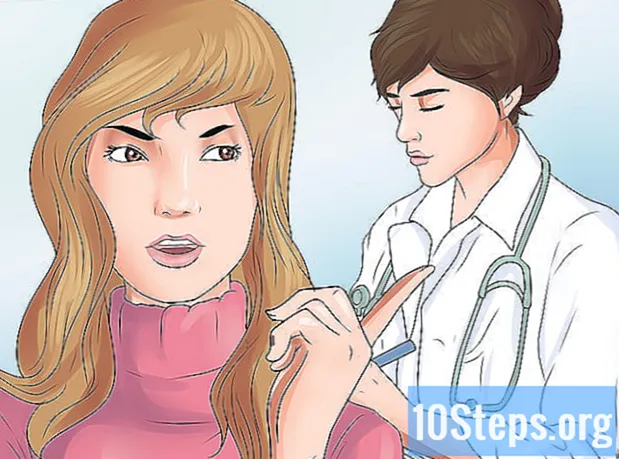Inhoud
DE Opdrachtprompt is een Windows-functie die fungeert als toegangspunt voor het uitvoeren van Microsoft Disk Operating System (MS-DOS) -opdrachten en andere rekenopdrachten. U kunt het gebruiken om een computer op afstand opnieuw op te starten en af te sluiten met behulp van bepaalde opdrachten of met behulp van het dialoogvenster "Op afstand afsluiten". Om een pc op afstand af te sluiten, moet u beheerdersrechten hebben en moet "Bestands- en printerdeling" zijn ingeschakeld.
Stappen
Methode 1 van 4: de CMD gebruiken
in de rechter benedenhoek van het scherm.

in de rechter benedenhoek van het scherm.
naast 'Gebruikers waarschuwen voor de actie' (optioneel). Met deze optie kunt u een aftelling instellen voordat de opdracht wordt uitgevoerd.
naast "Gepland" (optioneel). Hierdoor kunt u een gebeurtenis registreren met betrekking tot het opnieuw opstarten of afsluiten van de pc.
.
- typ het Controlepaneel.
- Klik in Controlepaneel.

naast 'Bestands- en printerdeling' in de lijst met toegestane apps en functies.
onder "Privé". Deze optie bevindt zich rechts van "Bestands- en printerdeling" in de lijst met toegestane toepassingen en functies.
in de rechter benedenhoek van het scherm. In nieuwere versies van Windows worden beheerdersrechten vaak verwijderd wanneer u op afstand toegang probeert te krijgen tot een computer. U kunt dit probleem oplossen door wijzigingen aan te brengen in het register.

typ het regedit. Vervolgens verschijnt de "Register-editor" -toepassing.- Let op: het verwijderen van items uit het register kan het besturingssysteem permanent beschadigen. Ga verder op eigen risico!
Klik in Regedit. Vervolgens wordt de "Register-editor" geopend.
Navigeer naar de map "Systeem" onder "Beleid". Gebruik de linkerzijbalk om door de "Register-editor" -mappen te bladeren. Om toegang te krijgen tot de map "Systeem" in "Beleid":
- Dubbelklik op de map HKEY_LOCAL_MACHINE.
- Dubbelklik op de map SOFTWARE.
- Dubbelklik op de map Microsoft.
- Dubbelklik op de map ramen.
- Dubbelklik op de map Huidige versie.
- Dubbelklik op de map Beleid.
- Dubbelklik op de map Systeem.
Maak een nieuwe DWORD-waarde. Gebruik de onderstaande stappen om een DWORD-waarde te maken in de map "Systeem":
- Klik met de rechtermuisknop op een zwarte ruimte in het venster, rechts van de stokjes in de zijbalk.
- Plaats de muisaanwijzer op de optie Nieuw.
- Klik op DWORD-waarde (32-bits)
Noem de DWORD-waarde "LocalAccountTokenFilterPolicy". Bij het aanmaken wordt de naam van dat object blauw gemarkeerd. Typ onmiddellijk "LocalAccountTokenFilterPolicy" om de naam ervan te wijzigen.
Klik met de rechtermuisknop op LocalAccountTokenFilterPolicy. Vervolgens wordt aan de rechterkant een menu weergegeven.
Klik in Aanpassen. Hierdoor wordt het venster geopend voor het bewerken van de DWORD-waarde.
Verander de gegevenswaarde in "1". Het moet worden gewijzigd van "0" naar "1" in het tekstvak onder "Waardegegevens".
Klik in OK om de DWORD-waarde op te slaan. U kunt nu de "Register-editor" sluiten.
Tips
- Voordat u begint, moet u het IP-adres van de externe computer weten.
- typ het afsluiten /? in de "Command Prompt" om de volledige lijst van de afsluitopdracht te zien.
Waarschuwingen
- De hierboven beschreven stappen zijn voor educatieve doeleinden. Maak er geen misbruik van.